如何在Edraw max中创建红色大于或等于符号
1、打开Edraw max,进入软件的编辑界面;

2、在科学中选择数学;
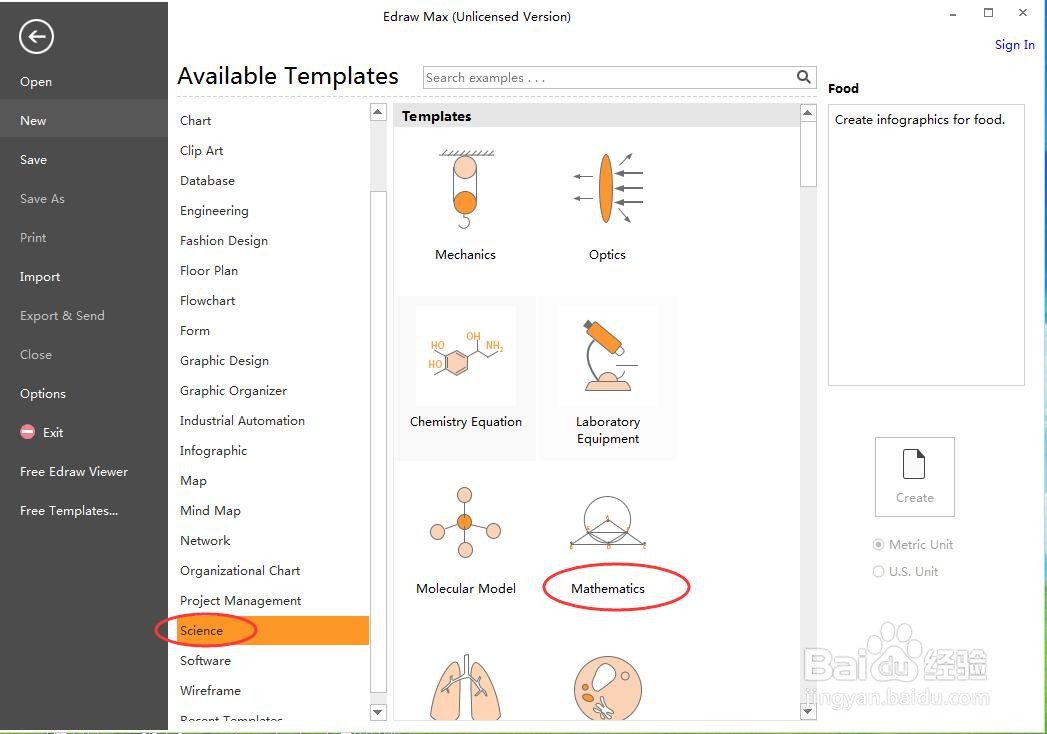
3、打开数学符号库;
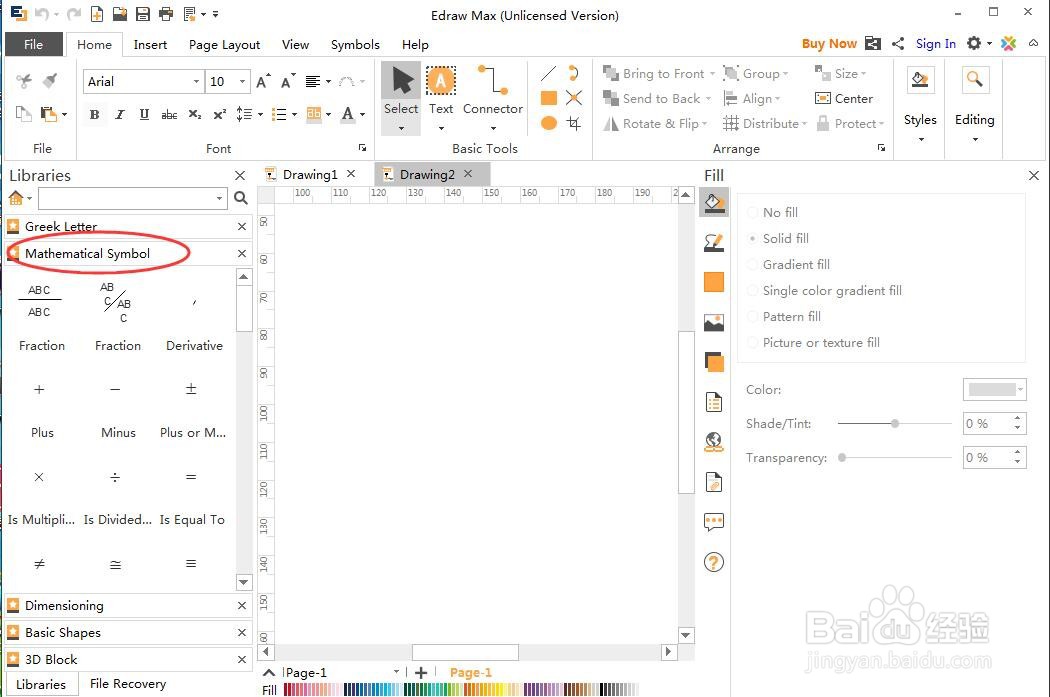
4、找到并双击大于或等于符号,将它添加到编辑区;

5、点击字符大小,选择72号;
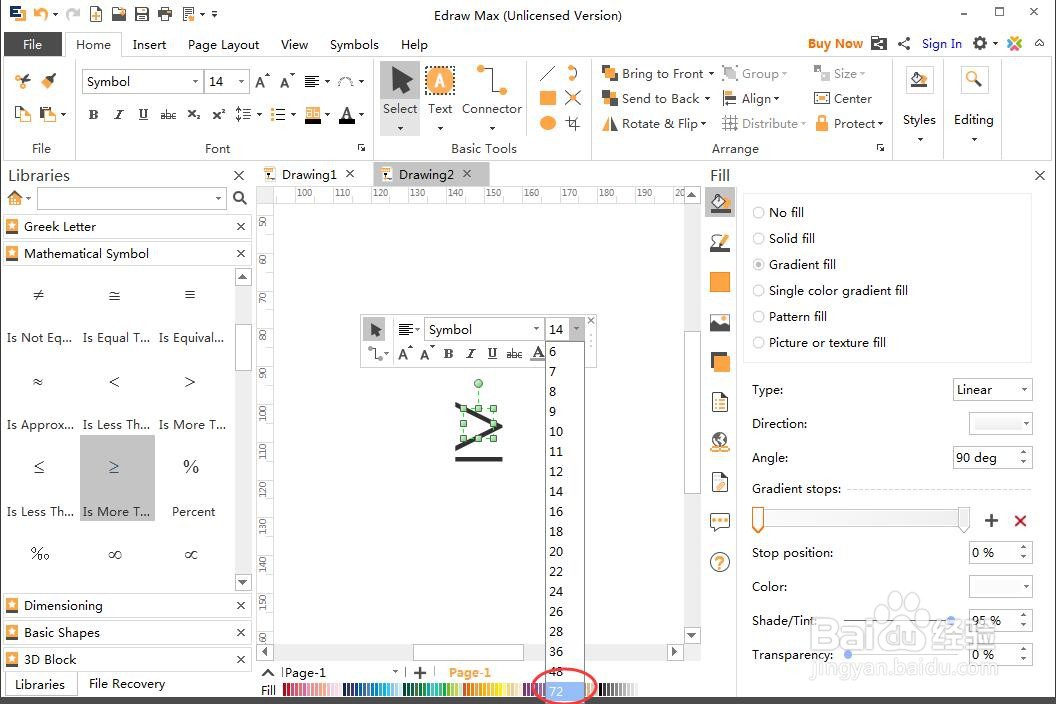
6、点击字符颜色,选择红色;
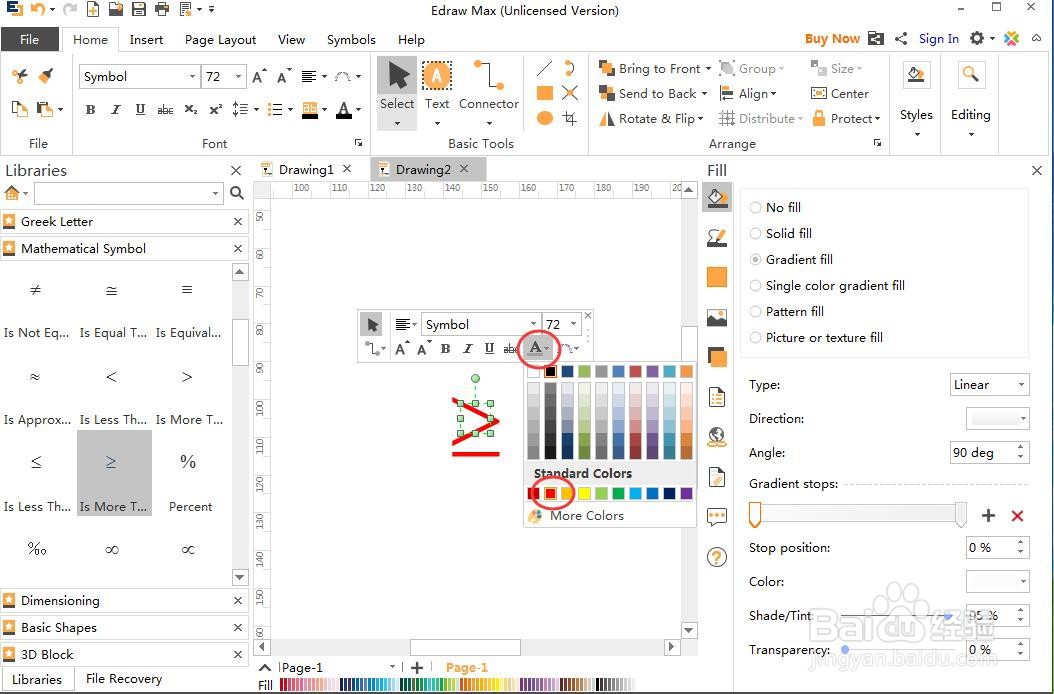
7、我们就在Edraw max中创建好了一个红色大于或等于符号。
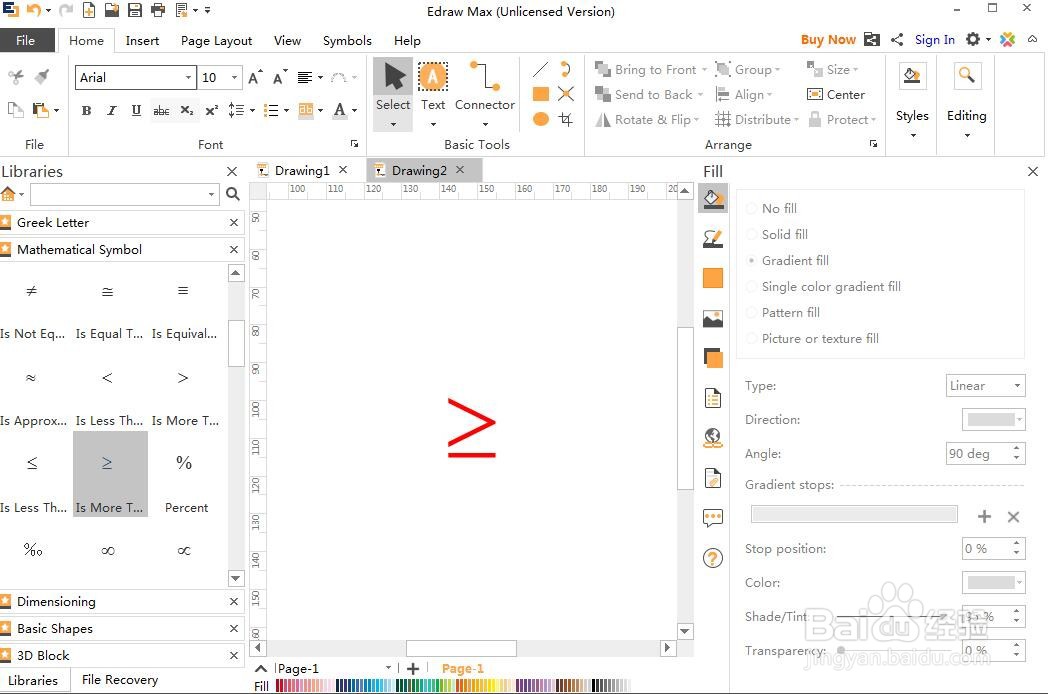
声明:本网站引用、摘录或转载内容仅供网站访问者交流或参考,不代表本站立场,如存在版权或非法内容,请联系站长删除,联系邮箱:site.kefu@qq.com。
阅读量:165
阅读量:107
阅读量:77
阅读量:186
阅读量:28